Juuri eilen poistin vahingossa yhden erittäin tärkeän perhevalokuvan Samsungistani. Kärsin tyhmyydestäni ja minun on tiedettävä, onko mitään keinoa palauttaa kyseinen valokuva juurtumatta puhelintani. En ole asentunut mihinkään varmuuskopiointisovellukseen, kuten Dumpster tai vastaava. "- Albert
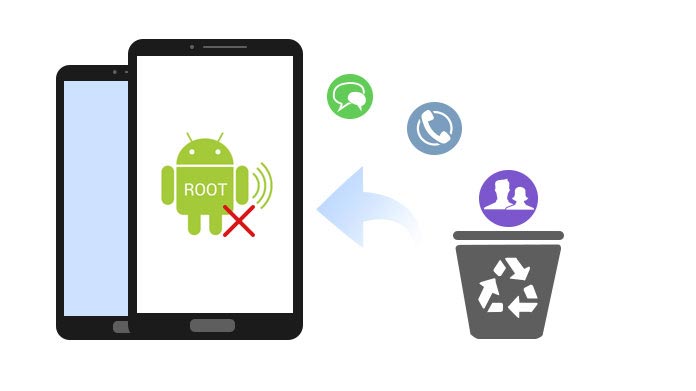
Jokapäiväisessä elämässä joillakin teistä saattaa olla sellaisia ongelmia, että poistat vahingossa valokuvia, videoita, viestejä tai muita tiedostoja. Paniikkia ei ole se, että et voi hakea poistettuja tekstiviestejä tai palauttaa poistettuja valokuvia Androidista, vaan sinun on juurrutettava Android-puhelimesi palauttaaksesi poistetut tiedostot joidenkin Android-palautussovellusten avulla. Kuten sinulle sanotaan, Androidin juurtuminen on helppoa, mutta puhelimeesi kohdistuu enemmän hyökkäyksen riskejä, ja et varmasti nautti ilmaisesta takuusta rajoitetun ajan. Täältä tulee kysymys, kuinka palauttaa poistettuja tiedostoja Android juurtumaton? Kaksi tehokasta tapaa tarjotaan Android-poistettujen tiedostojen palauttamiseksi ilman juurtumista.
Google on hyödyllinen varmuuskopiointityökalu Androidille, ja se tekee myös hyvää työtä Android-varmuuskopion palauttamisessa. Google Drive tarjoaa sinulle ilmaisen 15 Gt tallennustilan Android-tiedostojen varmuuskopiointiin. Kun olet vahingossa poistanut tai kadottanut nämä tiedostot, voit palauttaa poistetut Android-tiedostot Google-asemalta juurtumatta Android-puhelintasi. Ennen kuin palautit poistettuja Android-yhteystietoja, tekstiviestejä, valokuvia jne., Sinun oli parempi varmistaa, että olet varmuuskopioinut Android-tiedot "Auto Backup" ja "Music Manager" Google Driveen Google-tililläsi.
Varmuuskopioi Android-tiedot Googlelle
Google Drive voi varmuuskopioida yhteystietoja Googleen Google-tililläsi. Voit synkronoida valokuvat ja videot "Google Photos" -sovelluksen avulla Driveen, ladata musiikkia Music Manager -sovelluksesta Driveen ja ladata muita tiedostoja "Auto Backup" -sovelluksella ajaaksesi.
Palauta Android-tiedot Google-tililtä
Kirjaudu sisään Google Driveen Webissä, siirry "Roskakori" löytääksesi poistetut tiedostot> Napsauta "Palauta", kun haluat hakea ne Google Driveen. Poistettujen tiedostojen palauttamiseksi Androidista Google Drivessa on kaksi tilannetta.
Tilanne yksi: Jos sinulla on toinen Android-puhelin, voit lisätä Google-tilisi siihen puhelimeen ja palauttaa kaikki varmuuskopiotiedostosi Google Drivesta. Nämä varmuuskopiotiedostot sisältävät yhteystiedot, valokuvat, videot, asetukset, kalenterit jne.
Tilanne kaksi: Jos haluat palauttaa vain poistetut tiedostot alkuperäisellä Android-puhelimellasi, sinun on kirjauduttava ulos Google-tilistäsi ja lisättävä tämä Google-tili uudelleen. Kun lisäät Google-tilin, sinulta kysytään, haluatko synkronoida Google Driven tiedot Android-laitteellesi, ja sanot ehdottomasti kyllä.
Älä missaa: Miten Synkronoi Android-puhelimen yhteystiedot Googleen
Palautetun poistetun Android-musiikin palauttamiseksi sinun tulee seurata kahta edellä mainittua tilannetta tehdäksesi se "Musiikinhallinnasta". Tällä tavalla voit palauttaa poistetut tiedostot juurtumatta Android-puhelintasi, mutta palautat vain osa tiedostoja, kuten viestit.
Ensimmäisellä menetelmällä voit helposti palauttaa poistetut Android-tiedostot ilman juurtumista. Mutta sinun pitäisi tietää, että yllä oleva menetelmä ei salli sinun palauttaa poistettuja Android-viestejä. Voit palauttaa poistettuja tiedostoja, jotka Android ei juurtua, voit luottaa Androidin palautussovellukseen, FoneLab Androidille. Se voi palauttaa poistetut viestit ja yhteystiedot ilman juurtumista. Vaiheet ovat seuraavat:
1Lataa ilmainen ohjelma tietokoneellesi, asenna ja käynnistä se. Valitse "Broken Android Phone Data Extraction" ja napsauta sitten "Käynnistä" -painiketta.

2Kytke Android-puhelimesi tietokoneeseen USB-kaapelilla. Valitse Android-laitteesi tiedot ja napsauta sitten Vahvista-painiketta varmistaaksesi, että poistetut Android-tiedostot voidaan palauttaa.
3Sinun on asetettava Android lataustilaan puhelimen korjaamiseksi ensin. Korjaa puhelimen kunto noudattamalla johdantoja.

4Skannaamisen jälkeen voit napsauttaa sitä esikatsellaksesi yksityiskohtia. Valitse sitten palautettavat napsauttamalla Palauta-painiketta palauttaaksesi poistetut Android-tiedostot tietokoneellesi.

Huomaa, että tämä tapa poistaa poistettuja tiedostoja Androidilta ilman juurtumista ei ole täysin taattu. Joskus Android-puhelimesi saattaa epäonnistua joidenkin tietojen skannaamisessa. Joten kaikkien Android-tietojen palauttamiseksi sinun on suositeltavaa päästä Android-puhelimeesi juuri.